Sida loo hagaajiyo gelitaanka waa la diiday Windows 10
Bal qiyaas(Imagine) sida ay u dhibayso haddii laguu diido isticmaalka shay kasta oo aad leedahay ama haddii aan laguu ogolayn inaad isticmaasho codsi gaar ah taleefankaaga ama kombiyuutarkaaga. Sidoo kale, waxay noqon kartaa mid aad uga cadhaysiisay inaadan awoodin inaad geliso fayl gaar ah ama gal kombuyutarkaaga. Inta badan waxaa laga yaabaa inaad hesho qalad muujinta fariinta, Gelitaanku waa la diiday(Access is denied) . Xaaladaha qaarkood marka khaladku la kulmo waxaa ka mid ah furitaanka faylka, nuqul-ku dhejinta faylka, ka wareejinta fayl meel kale, tirtirida fayl ama gal, ama bilaabista codsi gaar ah. Inta badan khaladaadkani waxay ka yimaadaan sabab guud oo ah la'aanta ogolaanshaha ku habboon(lack of appropriate permissions) . Maqaalkan, waxaan ku sharixi doonaa sida loo hagaajiyo gelitaanka khaladaadka la diiday anagoo gaarno dhammaan loo baahan yahayogolaanshaha gelitaanka fayl u muuqda mid aan la geli karin Windows 10(permissions to access a seemingly inaccessible file on Windows 10) .
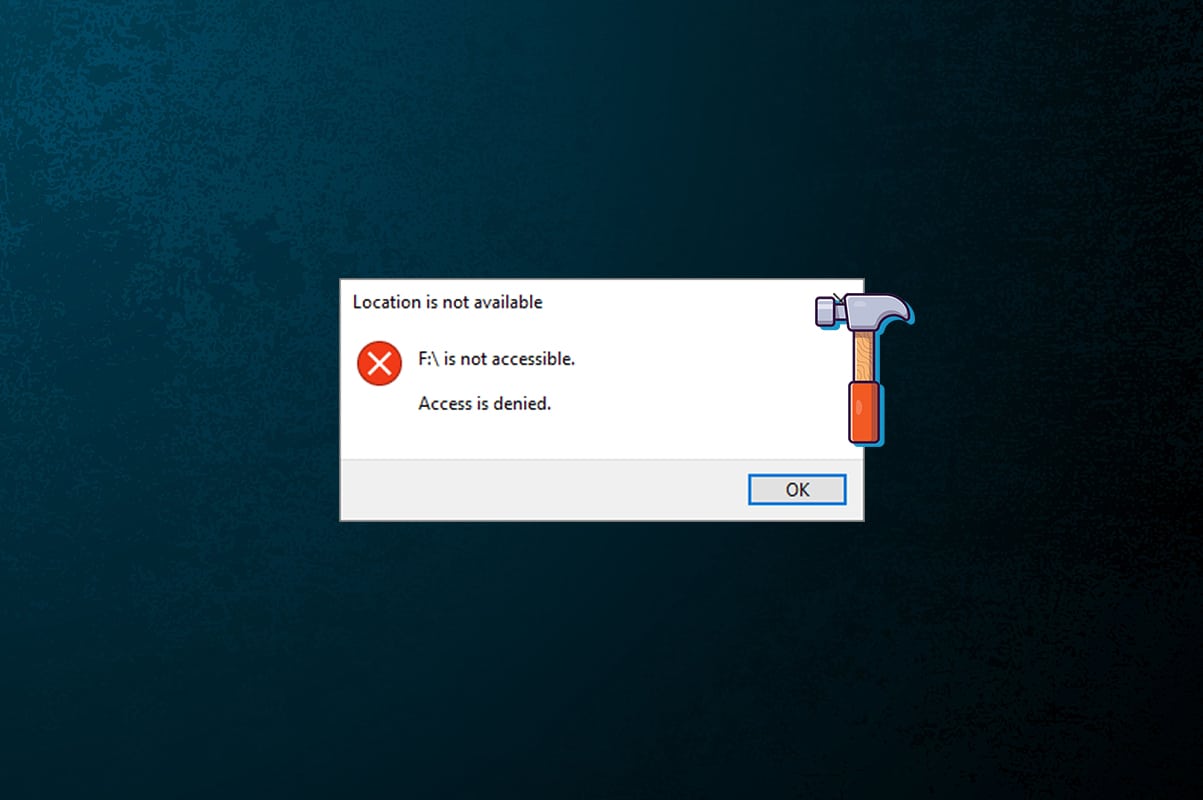
Sida loo hagaajiyo gelitaanka waa la diiday Windows 10(How to Fix Access is Denied Windows 10)
Fariinta qaladka saxda ah sidoo kale wax yar way kala duwan tahay iyadoo ku xiran ficilka la sameeyay ama faylasha la gelayo. Waxaa laga yaabaa inaad hesho mid ka mid ah farriimaha khaladka soo socda:
- Location is not available. E:\ is not accessible.
- F:\ is not accessible. Access is denied.
- Gelitaanka waa la diiday ama Galitaanka Folderka waa la diiday.(Access is denied or Folder Access Denied. )
- Waxaad u baahan tahay ogolaansho si aad falkan u samayso.(You need permission to perform this action. )
- Waxaad u baahan tahay ogolaansho maamulayaasha si aad wax uga bedesho galkan.(You require permission from Administrators to make changes to this folder.)

Talooyin xallinta lagu taliyay(Recommended Troubleshooting Tips)
- Kahor inta aynaan u gudbin wax badan oo farsamo ah, si ku meel gaar ah u dami software-ka antivirus(temporarily disable your antivirus software) ka dibna isku day inaad gasho faylka. Barnaamijyada(Antivirus) ka-hortagga fayraska waxay inta badan xannibi karaan gelitaanka faylalka qaarkood si ay uga hortagaan codsiyada xaasidnimada leh iyo fayraska inay waxyeello u geystaan PC-ga. Haddii ay taasi shaqayn waydo, ka dib akhri 5 Hab oo si dhammaystiran loogaga saaro Avast Antivirus gudaha Windows 10(5 Ways to Completely Uninstall Avast Antivirus in Windows 10) .
- Sidoo kale, Windows Defender Firewall wuxuu xannibi karaa faylka ama ogolaanshaha. Markaa, waxaad raaci kartaa maqaalkeena ku saabsan Sida loo joojiyo Dab-damiska Windows Defender Firewall(How to disable Windows Defender Firewall) si aad si ku meel gaar ah u joojiso.
Fiiro gaar ah:(Note: ) Mar haddii sidaas la sameeyo ay PC-gaaga khatar weyn gelinayso fayraska/malware, awood u yeelo isla marka qaladkan la saxo.
Method 1: Change Owner of File/Folder
Gelitaanka waa la diiday(Access is Denied) qaladka inta badan wuxuu dhacaa marka aad isku daydo inaad gasho faylka adigoon lahayn ogolaanshaha lagama maarmaanka ah. Waxaad taas ku sixi kartaa adiga oo beddela milkiilaha faylka ama gal su'aasha. Tani waxay kuu ogolaanaysaa ie, isticmaalahaaga akoontada milkiilaha faylka waxayna kuu ogolaan doontaa inaad gasho dhib la'aan.
1. Midig ku dhufo file/folder aad dhib kala kulanto gelista oo dooro Properties .
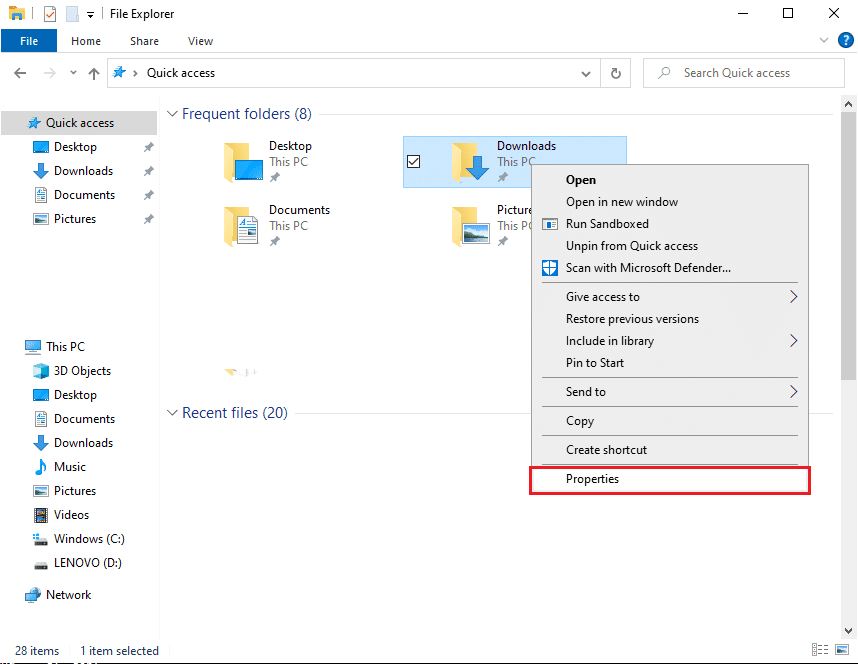
2. Tag Security tab oo ku dhufo badhanka Advanced si aad u raadiso rukhsad gaar ah.
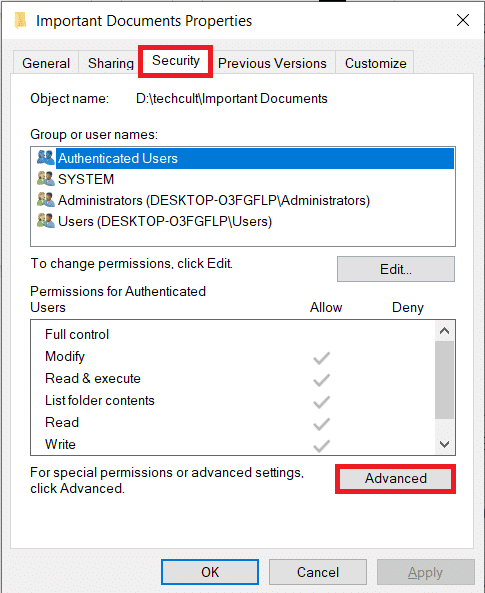
3. Guji ikhtiyaarka Beddelka calaamadda (Change )Mulkiilaha(Owner) , sida lagu sawiray.

4. Guji badhanka Advanced…(Advanced… ) ee ku yaal geeska bidix ee hoose.

5. Dabadeed, guji Find Now button.

6. Natiijooyinka raadinta ee yimaada, raadi oo dooro akoonkaaga isticmaale(your user account) oo guji OK .
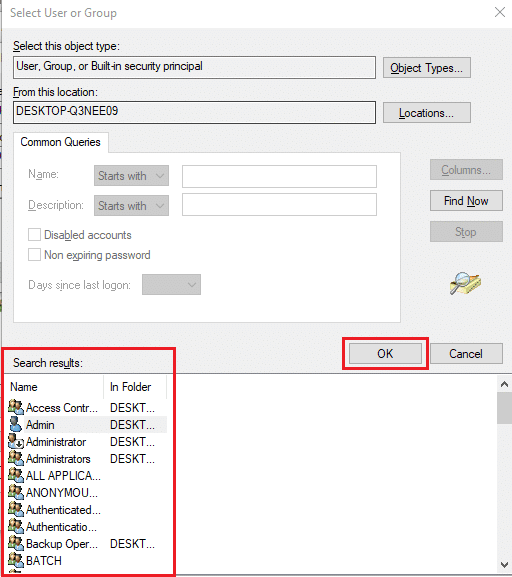
7. Magaca akoonkaaga hadda waxa lagu soo bandhigi doonaa hoosta Geli magaca shayga si aad u doorato (tusaale):(Enter the object name to select (examples): ) qaybta. Guji OK si aad u kaydiso
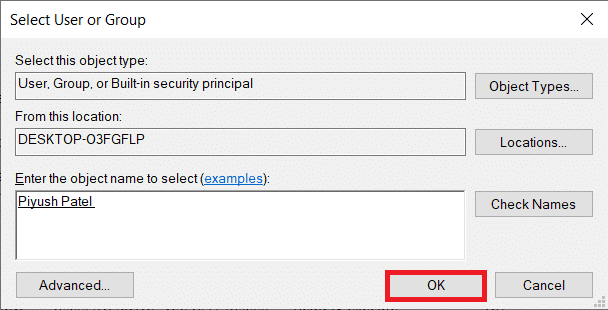
8. Hubi xulashooyinka soo socda ee lagu muujiyay sawirka hoose:
- Ku beddel milkiilaha weelasha hoose iyo walxaha(Replace owner on subcontainers and objects)
- Ku beddel dhammaan gelitaanka oggolaanshaha shayga ilmaha oo ku beddel oggolaanshaha la dhaxli karo ee shaygan(Replace all child object permission entries with inheritable permissions entries from this object)
Xusuusin:(Note: ) Tani waxay bedeli doontaa lahaanshaha galka iyo sidoo kale dhammaan faylasha ku jira galka.
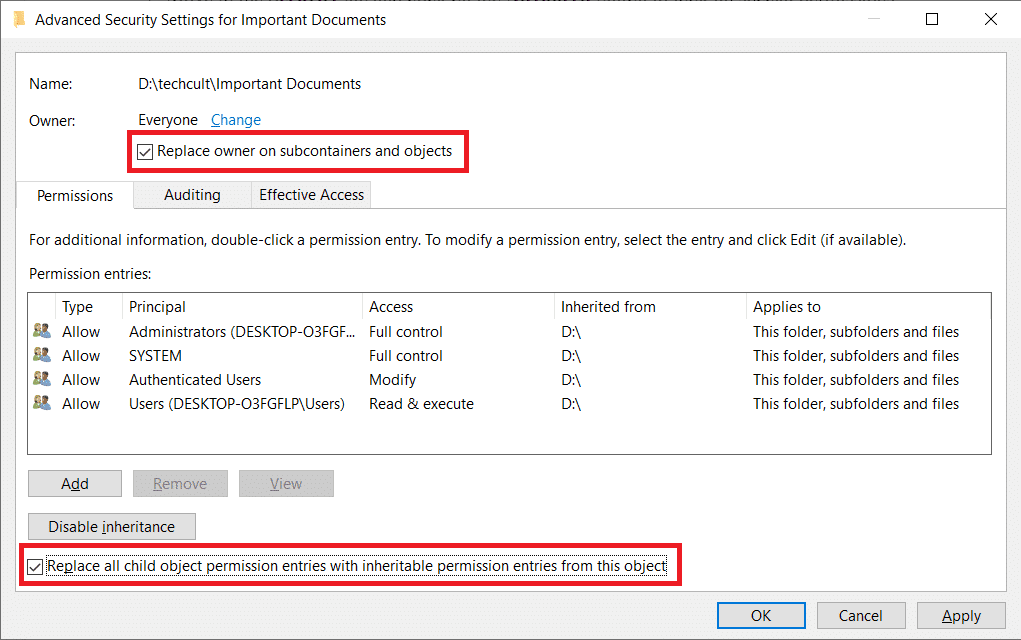
9. Guji Codso(Apply ) oo ay ku xigto OK si aad u badbaadiso isbeddellada.

Fiiro gaar ah:(Note:) Beddelkeeda, waxaad sidoo kale ka beddeli kartaa milkiilaha faylka ama galka Talada Sare ee Sare(Elevated Command Prompt) adiga oo si fudud u fulinaya takeown /f “path of the file/folder” amarka.
Sidoo kale akhri(Also Read) : Sida loo xafido Folder gudaha Windows 10(How to Encrypt a Folder in Windows 10)
Method 2: Grant Full Access to File/Folder
Mararka qaarkood, waxaa laga yaabaa inaad tahay mulkiilaha iyo sidoo kale maamule laakiin weli, waxaa laga yaabaa inaad ku guuldareysato inaad gasho faylka ama gal. Tani waxay dhacdaa marka koontaroolka buuxa(Full Control) ee shayga aan wali lagu darin akoontada. Nasiib wanaag, in si buuxda loo maamulo faylka/folderku waa wax yar sida saxdo sanduuqa.
Fiiro gaar(Note) ah: Ogolaanshaha faylka waxa kaliya oo laga beddeli karaa koontada maamulka(administrator account) .
1. Mar labaad, midig-guji faylka dhibaatada leh(problematic file) (tusaale Documents Muhiim ah(Important Documents) ) oo dooro Guryaha(Properties) .
2. Tag Security tab oo guji maamulayaasha(Administrators) qaybta ama qaybta magacyada isticmaalayaasha(Group or user names) , sida ku cad.
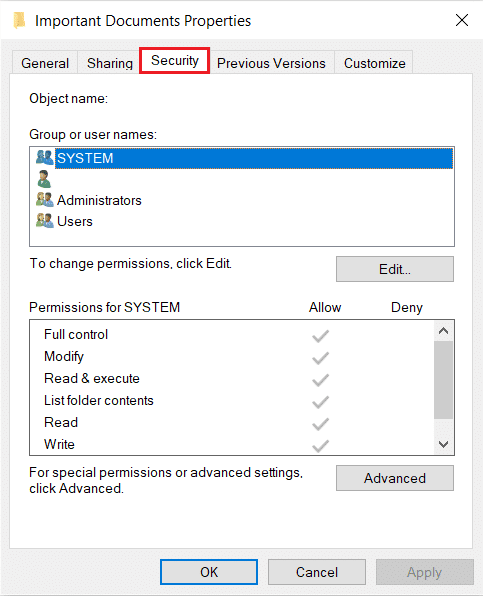
3. Kadib, dhagsii badhanka Edit…(Edit… ) si aad u bedesho ogolaanshaha faylka.
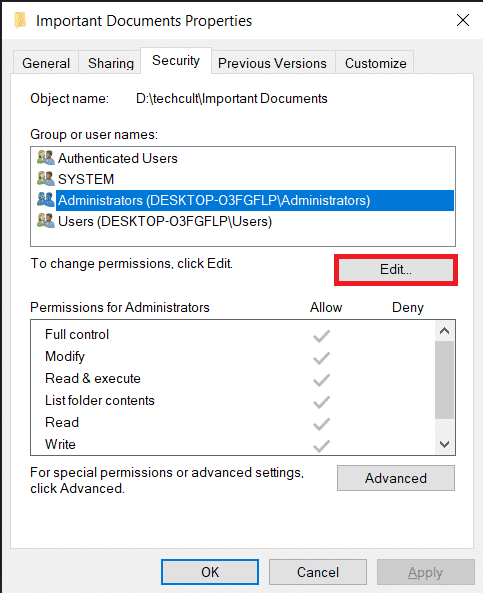
4. Qaybta Ogolaanshaha Isticmaalayaasha La Xaqiijiyay(Permissions for Authenticated Users) , calaamee sanduuqa ku calaamadsan Oggolow(Allow) ikhtiyaarka kantaroolka buuxa ee muuqda.(Full control)

Sidoo kale akhri: (Also Read:) Sida loo hagaajiyo gelitaanka uTorrent waa la diiday(How to Fix uTorrent Access is Denied)
Habka 3: Hubi oo wax ka beddel sirta faylka(Method 3: Check & Modify File Encryption)
Haddii aad la wadaagto PC-ga walaalahaa oo mid kasta oo idinka mid ah uu leeyahay akoon kala duwan oo isticmaale ah, waxaa macquul ah in mid ka mid ah uu sireeyay faylka si uu uga ilaaliyo indhaha dadka kale. Faylasha qarsoodiga ah waxaa geli kara oo keliya koontada isticmaale ee fulisay sirta ama kuwa wata shahaadada sirta ah ee loo baahan yahay. Si aad u hubiso in faylka runtii sir yahay
1. Tag daaqada File/Folder Properties oo guji batoonka Advanced…(Advanced…) ee ku yaal tabka Guud , sida hoos ku cad.(General)

2. Hubi macluumaadka sir si aad u xafiddo ikhtiyaarka xogta ee hoos timaada (Encrypt contents to secure data)Compress ama Encrypt sifooyinka(Compress or Encrypt attributes) Â Â.
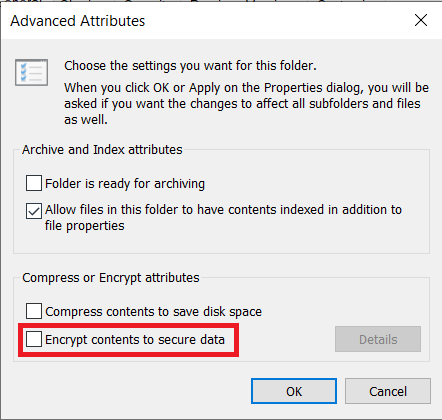
Fiiro gaar ah:(Note: ) Bixinta kale ee faylka sir ah waa astaanta qufulka(padlock icon) .
3. Waxaad u baahan doontaa
- ka gal akoonka isticmaalaha ee siryay(log in from the user account that encrypted) faylka ama gal
- ama hel shahaadada sirta(acquire the encryption certificate) oo ay la socoto furaha sirta ah si aad u gasho faylasha la sheegay.
Habka 4: Qaado Lahaanshaha Galka Temp(Method 4: Take Ownership of Temp folder)
Markaad rakibayso codsiyada qaarkood, waxaa laga yaabaa inaad hesho fariimaha khaladka ah ee soo socda:
- Aan awoodin in la fuliyo faylka ku jira hagaha ku meel gaadhka ah. Dejinta waa la tuuray(Unable to execute file in the temporary directory. Setup aborted. )
- Khaladka 5: Gelitaanka waa la diiday.(Error 5: Access is denied.)
- Dejintu way awoodi wayday inay abuurto tusaha dariiqa faylka oo buuxa. Khaladka 5: Gelitaanka waa la diiday.( Setup was unable to create the directory full file path. Error 5: Access is denied. )
Xaaladdan, gelitaanka(Access) waa la diiday qaladka waxaa lagu sixi karaa:
1. Ku socodsiinta faylka dejinta maamule ahaan:(Running the setup file as an administrator: ) Midig ku dhufo faylka .exe(.exe file) ee App oo dooro Run as admin(Run as administrator) , sida hoos ku sawiran.

2. Inaad iska yeelato mulkiilaha Temp folder: (Making yourself the owner of Temp folder:) Faylasha(Temp) afka ah ee ku meel gaarka ah ayaa inta badan la abuuraa oo lagu kaydiyaa Temp -ka inta lagu jiro rakibaadda app-ka. Sidaa darteed, haddii aadan marin u helin faylka, habka rakibaadda ayaa fashilmi doona.

Xaaladdan oo kale, u gudub C:\Users\username\AppData\Local\Temp oo raac tillaabooyinka ku taxan Habka(Method) 1 si aad u qaadato Lahaanshaha Folderka Temp(Temp Folder) .
Sidoo kale akhri: (Also Read:) Hagaaji Hard Drive-ka oo aan ka muuqan Windows 10(Fix Hard Drive Not Showing Up in Windows 10)
Habka 5: Disable Control Account User(Method 5: Disable User Account Control)
Xakamaynta Koontada Isticmaalaha(User Account Control) ama UAC waa sifo ammaan ah oo ku jirta Windows OS oo xannibaysa rakibaadda tooska ah ee software-ka aan la oggolayn oo ka ilaalisa codsiyada qolo saddexaad inay wax ka beddelaan goobaha nidaamka. In kasta oo, UAC ay ku adkaan karto waqtiyada qaarkood oo ay ka ilaalin karto isticmaaleyaasha inay galaan faylalka qaarkood. Hirgelinta tillaabooyinka soo socda si aad u hagaajiso Helitaanka waa la diiday(Access is denied) Windows 10 qalad:
1. Ku dhufo furaha Windows(Windows key) , ku qor Control Panel , oo guji Open .

2. Set View by > Large icons oo guji User Accounts , sida muuqata.

3. Marka xigta, dhagsii Beddelka Koontaroolka Koontaroolada Isticmaalaha(Change User Account Control settings) Ikhtiyaarka ee ku yaala dhinaca midig.

4. In the User Account Settings Settings(User Account Control Settings) , jiid slider ah hoos si aan marnaba ogeysiin( Never notify) .

5. Guji OK si aad u kaydiso ugana baxdo. Isku day inaad gasho faylka hadda.
Sidoo kale akhri: (Also Read:) Sida loo sahlo Koontaroolka Isticmaalaha ee Nidaamyada Windows(How to Enable User Account Control in Windows Systems)
Habka 6: Abuur Account User Cusub
(Method 6: Create New User Account
)
Haddii aad sii waddo helitaanka qaladka Helitaanka waa la diiday( Access is Denied) Windows 10 desktop/laptop, koontada isticmaale ee musuqmaasuqa ah ayaa laga yaabaa inay keento rukuskan. Waxaad isku dayi kartaa inaad abuurto akoon isticmaale cusub oo aad ka geliso faylka. Koontada cusub waxay ka madhnaan doontaa wax ka beddelka isticmaalaha oo waxay yeelan doontaa dhammaan oggolaanshaha caadiga ah.
1. Riix Windows + I keys isku mar si aad u furto Windows Settings .
2. Guji goobaha xisaabaadka(Accounts ) , sida ku cad.

3. U tag qoyska & isticmaalayaasha kale(Family & other users) tab oo guji Ku dar qof kale badhtanka PC(Add someone else to this PC) .

4. Hadda, geli emailka ama( Email or phone) lambarka taleefanka si aad u abuurto muuqaal cusub oo saxeex. Guji (Click)Next _
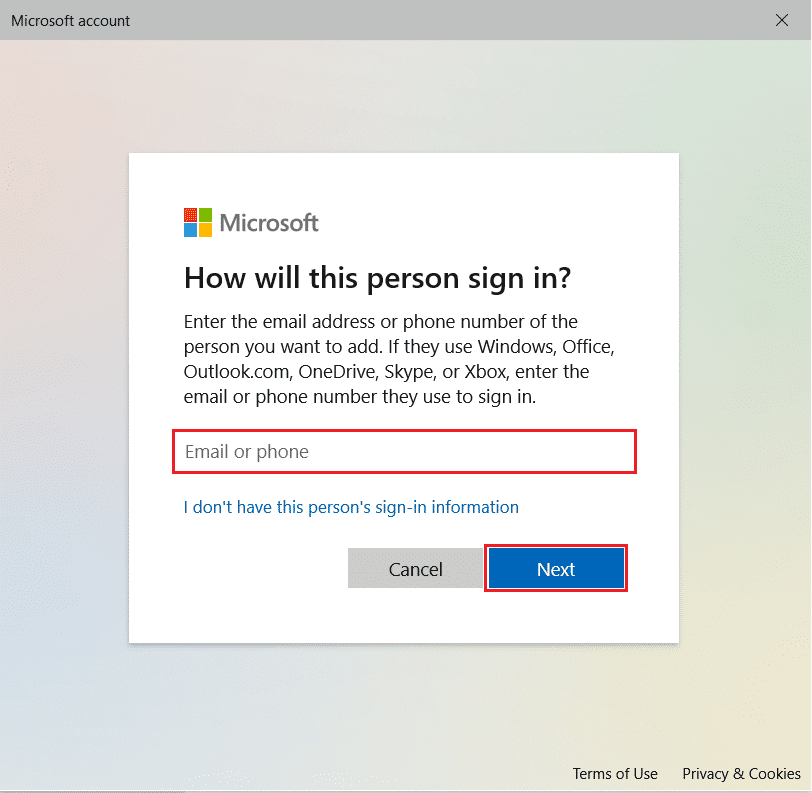
5. Geli Username, Password & Su'aalaha Amniga(Security) iyo jawaabaha shaashadaha xiga.
6. Ugu dambeyntii, dhagsii dhame(Finish) .

7. Hadda, taabo furaha Windows(Windows key) . Halkan, ku dhufo astaanta isticmaalaha(User icon) > Ka bax( Sign out) , sida hoos lagu sawiray.

7. Hadda dib uga soo gal akoonka cusub ee la sameeyay(sign back in from the newly created account) . Hubi inaad hadda geli karto shayga.
Sidoo kale akhri: (Also Read:) Sida loo abuuro akoon maxalli ah gudaha Windows 11(How to Create a Local Account in Windows 11)
Habka 7: Beddel Isticmaalaha Maamule ahaan(Method 7: Change User As Administrator)
Faylasha qaarkood iyo faylalka qaarkood Windows 10 waxaa geli kara ama fulin kara maamulayaasha oo keliya. Si aad hal mar u wada gasho dhammaan faylasha ku jira kombayutarka, ku dar akoonkaaga isticmaale kooxda maamulka. Tani waxay ku siin doontaa galaangal aan xadidnayn oo waxay hagaajin doontaa gelitaanka loo diiday Windows 10 .
1. Ku dhufo furaha Windows(Windows key) , ku qor Maareynta Kombiyuutarka(Computer Management) , oo guji Open .
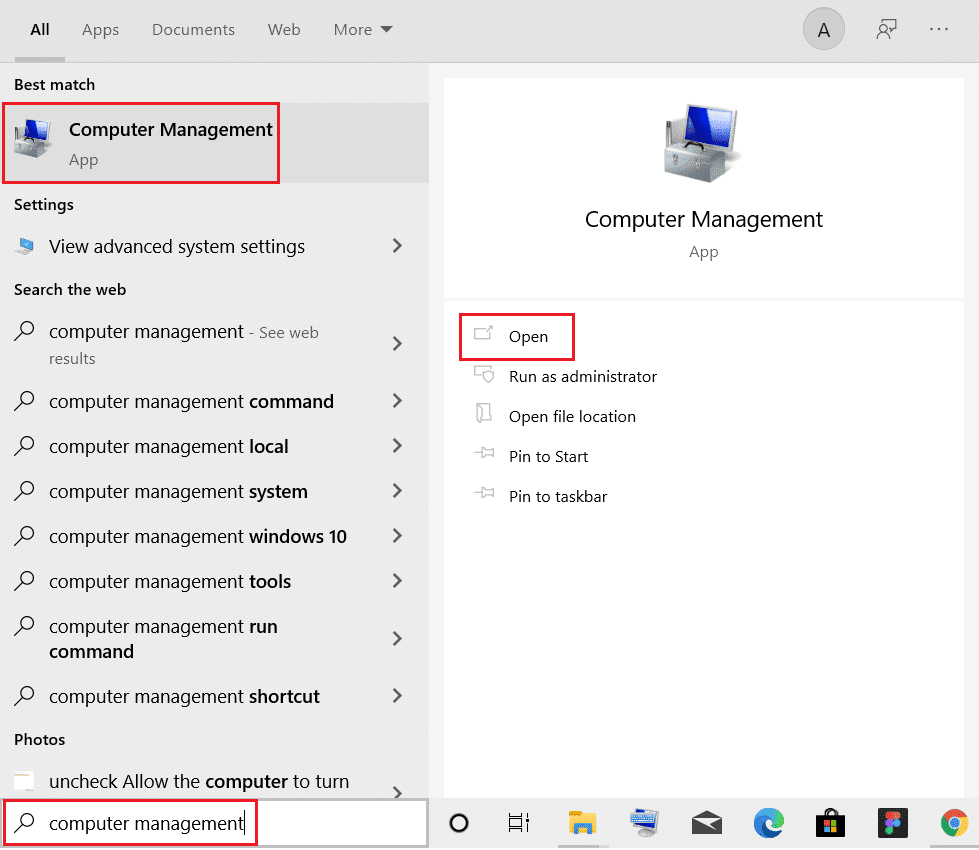
2. U gudub System Tools > Local Users and Groups > Users dhinaca bidixda.

3. Muraayada saxda ah, midig-guji akoontada isticmaale(user account) ee aad ka soo food saartay arrinta oo dooro Properties option.

4. Tag xubinta(Member Of) tab oo dhagsii badhanka Add…(Add…) .
Fiiro gaar ah:(Note:) Haddii aad ka hesho maamulayaasha(Administrators) liiska Xubinta( Member of) qaybta, ka dibna si toos ah u tag Tallaabada 7(Step 7) .
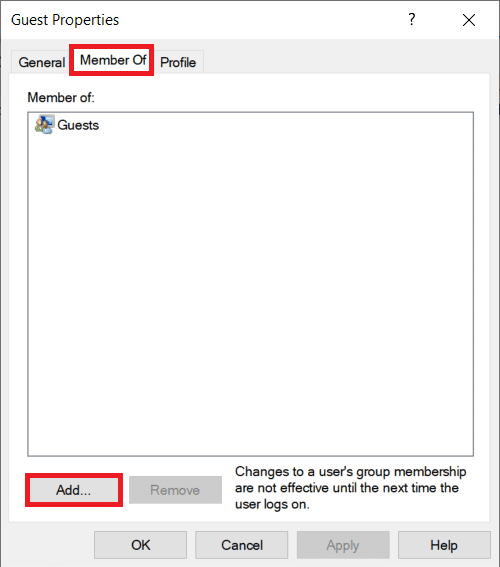
5. Ku qor Maamulayaasha(Administrators ) Daaqada Xulashada Kooxaha(Select Groups) .
Fiiro gaar ah:(Note:) Waxaad riixi kartaa Check Names si aad u hubiso magaca shayga aad galisay.
6. Guji OK marka gelitaankaagu si toos ah isu beddelo.

7. Xubinta(Member Of) tab, dooro maamulayaasha(Administrators) muuqda.
8. Guji Codso(Apply ) oo ay ku xigto OK si aad u badbaadiso isbeddeladan.

9. Dib(Restart) u bilow si aad u cabbirto oo isku day mar labaad gelitaanka shayga.
Talada Pro: Khaladaadka Marka la bilaabayo Talada degdega ah(Pro Tip: Errors While Launching Command Prompt)
Marka laga reebo xaaladaha kor ku xusan, isticmaalayaasha qaar ayaa sidoo kale la kulmay khaladaad markii ay isku dayayeen inay bilaabaan( encountered errors when trying to launch Command Prompt) daaqada Command Prompt. Arintan waxaa lagu xalin karaa:
- midkoodna ku dheji Command Prompt menu-ka Start( pinning Command Prompt to the Start menu)
- ama lagu bilaabo mudnaanta maamulka( administrative privileges) sida hoos ku cad.
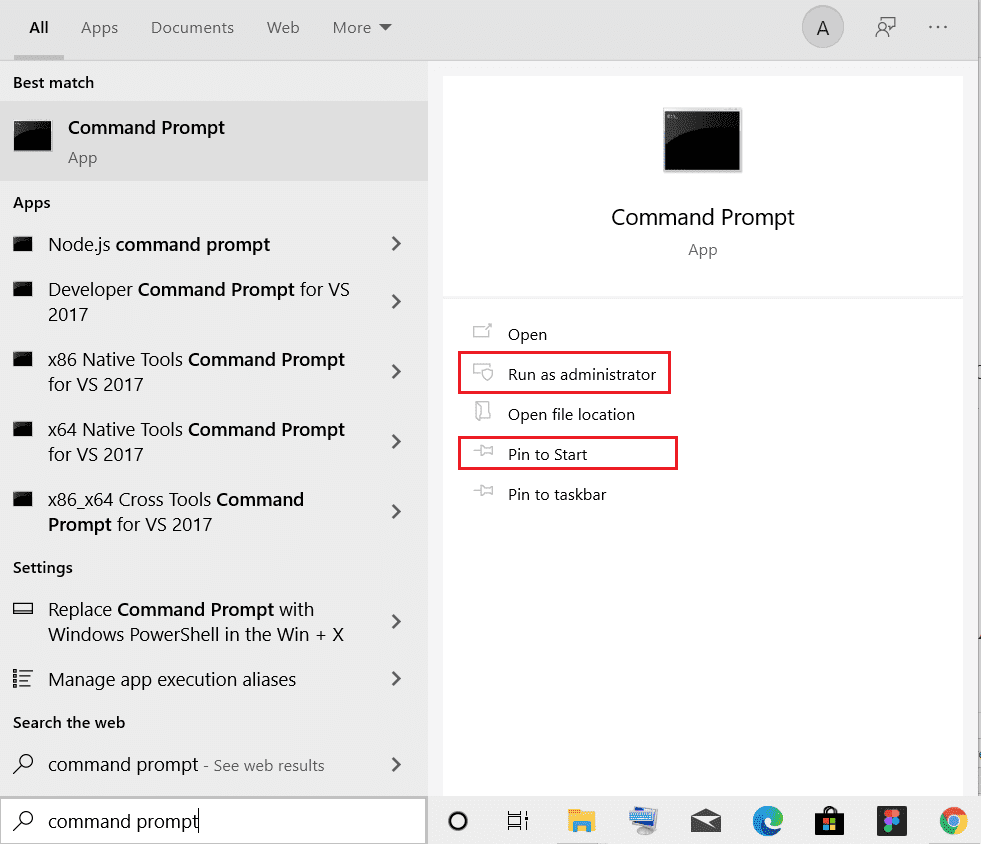
lagu taliyay:(Recommended:)
- Sida loo hagaajiyo qaladka Minecraft 0x803f8001 gudaha Windows 11(How to Fix Minecraft Error 0x803f8001 in Windows 11)
- Hagaaji Isticmaalka Disk-ga Sare ee WSAPPX gudaha Windows 10(Fix WSAPPX High Disk Usage in Windows 10)
- Hagaaji kombuyuutarrada aan ka muuqan shabakadaha gudaha Windows 10(Fix Computers Not Showing Up on Network in Windows 10)
- C:\windows\system32\config\systemprofile\Desktop is Unavailable: Fixed
Waxaan rajeyneynaa in hababka kor ku xusan ay kaa caawiyeen inaad xalliso Helitaanka ayaa loo diiday qaladka Windows 10(Access is denied error on Windows 10) . Noo sheeg mowduuca aad rabto in aan sahamino soo socda. Nagala soo xidhiidh qaybta faallooyinka ee hoose.
Related posts
Fix Access waa la diiday markii la tafatiray faylka martida loo yahay Windows 10
Sida Loo Hagaajiyo Gelitaanka Google Drive Cilad La Diiday
Hagaaji Gelitaanka Rakibaadaha Daaqadaha Windows
Hagaaji Gelitaanka Faylka Meesha Meesha Khaladka La Diiday
Hagaaji Isku-xidhka IPV6 Malaha Galitaanka Internetka Windows 10
Hagaaji Spotify Aan Furanayn Windows 10
Sida loo hagaajiyo gelitaanka uTorrent waa la diiday (ku qor saxanka)
Sida loo hagaajiyo BOOTMGR ayaa ka maqan Windows 10
Hagaaji Aaladda Aan Qaladka U Guurin Windows 10
Hagaaji Xiriirin Intarneet la'aan ka dib markii la cusbooneysiiyo Windows 10 Cusboonaysiinta abuurayaasha
Hagaaji cilada aan ka diiwaan gashanayn fasalka Windows 10
Hagaaji Alt+Tab oo aan ku shaqaynayn Windows 10
Sida loo hagaajiyo gelitaanka waa la diiday, waxaa laga yaabaa in faylka la isticmaalo, ama la wadaago khaladaadka xadgudubka ee Windows
Sida loo hagaajiyo Printer-ka oo aan ka jawaabin Windows 10
Hagaaji qaladka ka go'ay warbaahinta Windows 10
Hagaaji CD/DVD-ga aan la helin ka dib markii loo cusboonaysiiyay Windows 10
Hagaaji Wacom Tablet Driver Aan laga helin Windows 10
Hagaaji Desktop Fog ma ku xidhmi doono Windows 10
Si fudud u geli midabka iyo muuqaalka gudaha Windows 10
Hagaaji Aan awoodin in laga tirtiro faylalka ku meel gaadhka ah gudaha Windows 10
